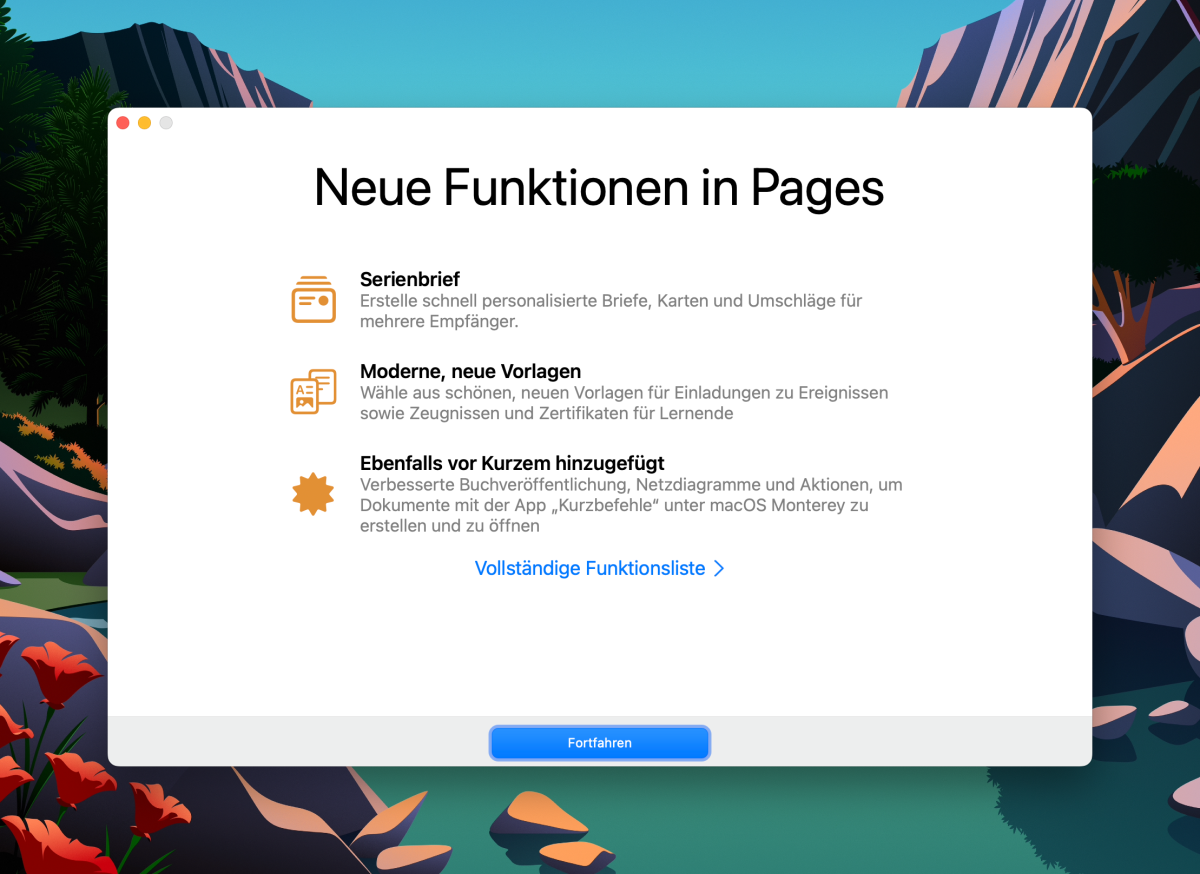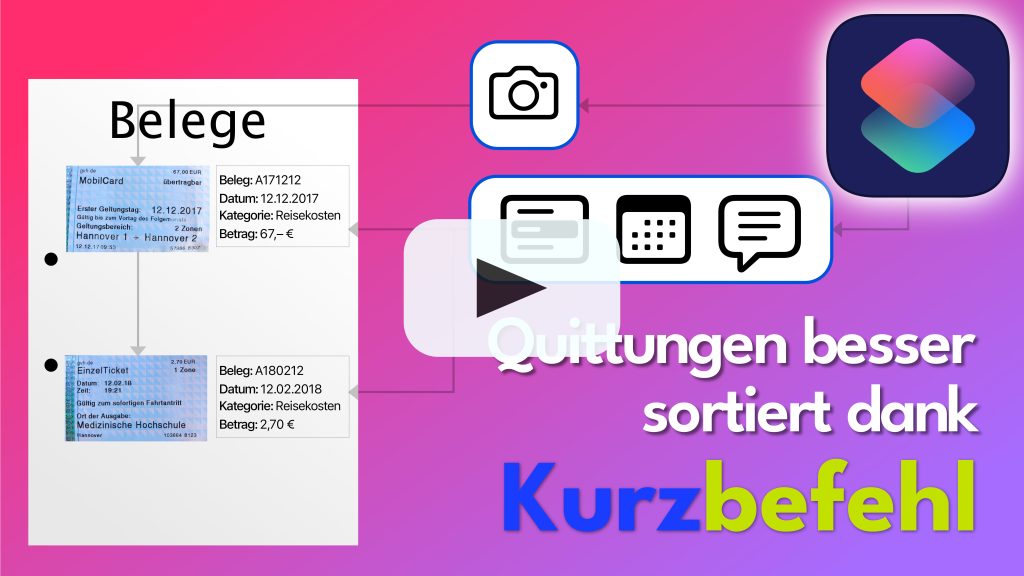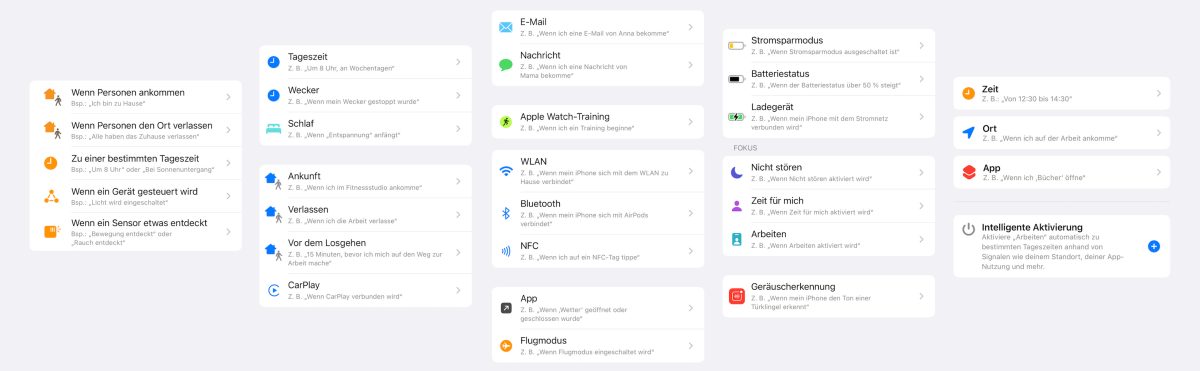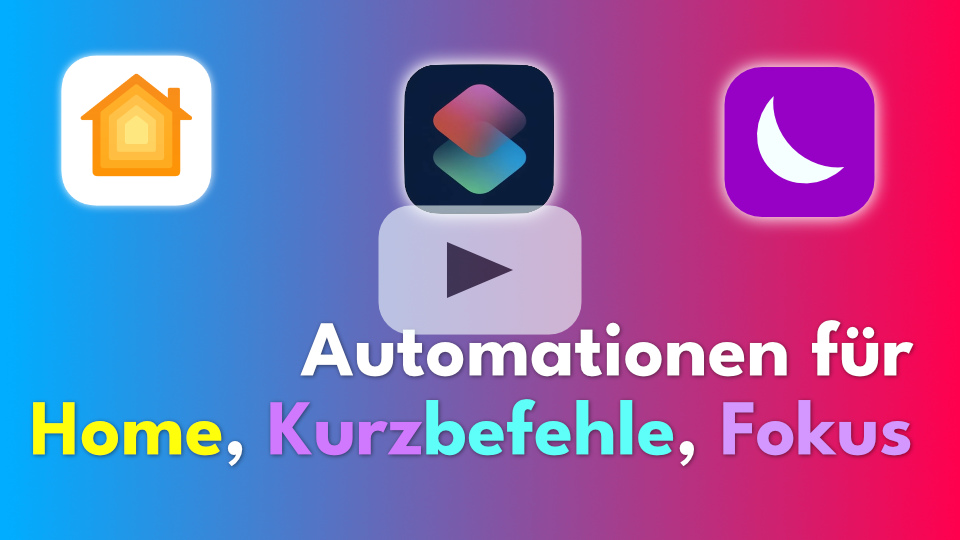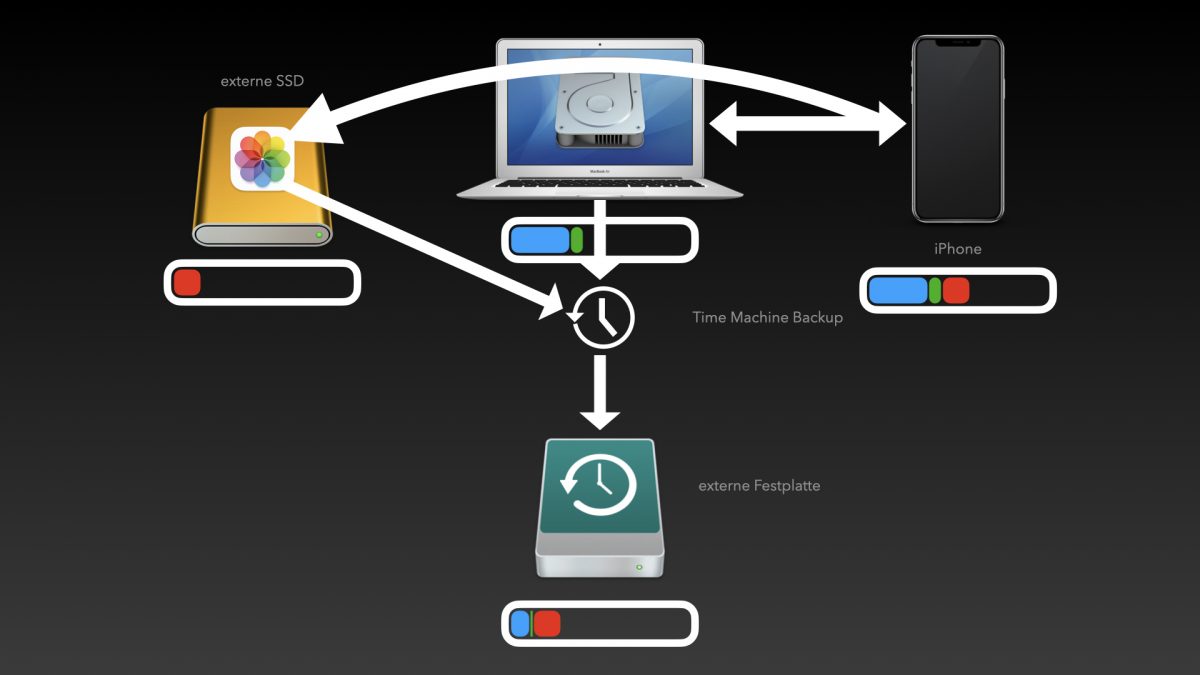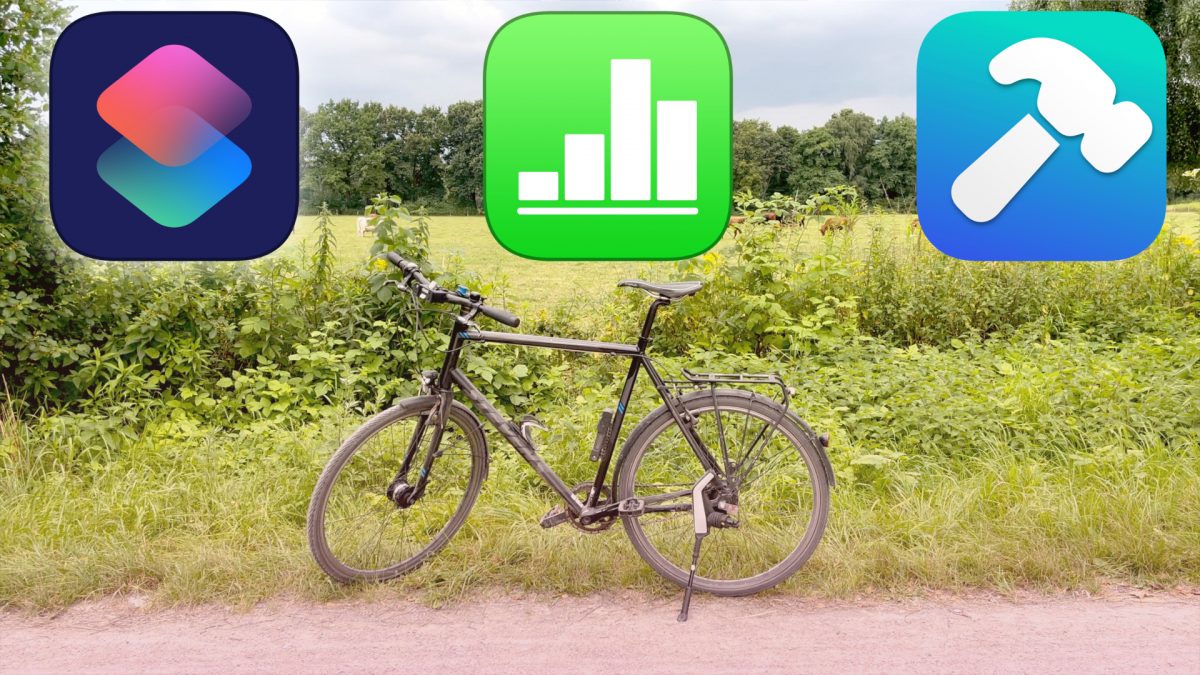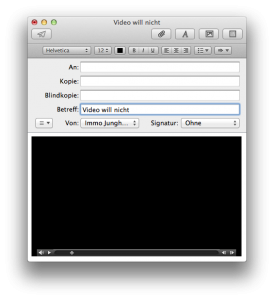Die im Sommer 2022 veröffentlichte Version 12.1 von Apples Textverarbeitung „Pages“ liefert die lang vermisste Serienbrief-Funktion nach. Nun steht sie auch in den Mobilplattformen bereit, kann also auch auf einem iPhone, iPad oder iPod touch aufgerufen werden – und natürlich auch auf dem Mac.

Voraussetzungen
Die Serienbrief-Funktion erscheint erstmals mit Pages 12.1 auf iOS, iPadOS und macOS. Und die wiederum erwartet eine bestimmte Betriebssystemversion:
- macOS: ab 11 (Big Sur)
- iOS/iPadOS: ab 14.0
Wer keinen Mac hat, braucht für das Anlegen einer Empfänger:innen-Liste einen PC mit aktuellem Browser (Microsoft Edge oder Google Chrome) sowie eine Apple-ID, um Daten über die iCloud zu synchronisieren.
Kontaktpflege
Bevor Ihr Euch in Pages vertieft und die Logik des Serienbrief-Assistenten vertieft, solltet Ihr erst einmal die Adressen aufpolieren. Dafür geht es in die App „Kontakte“ – oben in der Liste, unter dem Suchfeld, erscheint der Eintrag „Meine Karte“.